總結
SD卡沒有出現在手機或計算機上或無法在手機或計算機上閱讀是很常見的事情。 但是,您似乎找不到解決此問題的最佳解決方案。 這就是我們在這裡與您分享的12種方法 修復未檢測到SD卡 在手機或計算機上。 您總是可以在這裡找到最好的一個。
總結
SD卡沒有出現在手機或計算機上或無法在手機或計算機上閱讀是很常見的事情。 但是,您似乎找不到解決此問題的最佳解決方案。 這就是我們在這裡與您分享的12種方法 修復未檢測到SD卡 在手機或計算機上。 您總是可以在這裡找到最好的一個。
當您發現手機存儲空間不足時,最好使用SD卡。 但是,令人尷尬的是,SD卡有時會消失在手機存儲中或無法顯示在計算機上。
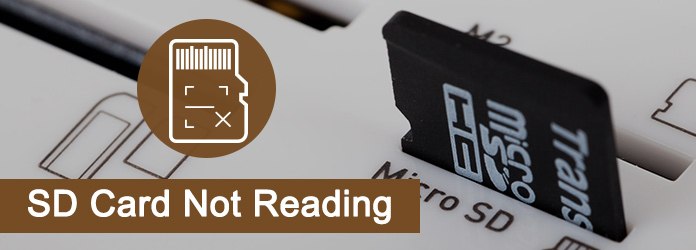
SD卡不讀
如果您受此問題困擾很大,此頁面可以為您提供準確的幫助。
這裡給出12種解決方案,並為您自己找到最合適的解決方案。

SD卡容器是放置SD卡的設備。 SD卡讀取器,電話或相機可以作為容器。
您可以更改SD卡讀取器以在計算機上再次讀取。
您也可以使用USB電纜將相機,手機或其他設備連接到計算機。
對於某些帶有內置存儲卡讀取器的便攜式計算機或台式計算機,您需要讓授權的服務中心查看並維修或更換計算機中的存儲卡讀取器。

如果您試圖讓計算機通過USB讀卡器讀取SD卡,則應嘗試以下建議。
更改SD讀取器的USB端口。 您可以嘗試使用正面和背面USB端口進行連接。
USB連接鬆動可能會導致SD卡無法正常工作。
確保USB連接器牢固地連接到USB端口。 您可以通過斷開USB連接器並將其重新連接到USB端口的方式來驗證其連接。
斷開USB連接器的連接,重新啟動計算機,然後將USB連接器重新連接到USB端口。
有時,USB連接重置可能有助於閱讀器正常工作。
如果您的USB讀卡器能夠讀取其他類型的數字媒體卡,請嘗試讀取其他卡以測試讀卡器。
如果可以讀取其他卡,則您的SD卡有問題。

有時,由於不小心保護芯片而會有灰塵或污垢,因此您的手機無法讀取SD卡。
建議您檢查金屬區域是否為黑色或是否有任何斑點。 嘗試用酒精或棉布蘸水輕輕擦拭斑點。

對於某些超薄手機,插槽的設計非常精緻。 如果電池厚度超過一定要求,將擠壓插槽。
在這種情況下,您可以使用一些東西來調整插槽的形狀,以修復手機無法讀取的SD卡。
沒有驅動器圖標或驅動器圖標已過期,將使您無法找到SD卡。
您的計算機上沒有驅動器圖標?
如果“我的電腦”中沒有驅動器號可訪問SD卡,則一個潛在的問題可能是您的電腦的虛擬內存不足。
要解決此問題,請關閉所有打開的程序,並使計算機空閒幾分鐘。 再次插入SD卡,然後查看驅動器號是否出現。
驅動器已過時?
過時的驅動器也將無法檢測到SD卡。 要解決此問題,您需要執行以下3個步驟:
1將SD卡連接到PC。
2導航“此計算機”>“屬性”>“設備管理器”>“磁盤驅動器”。
3查找並選擇您的USB設備,右鍵單擊並首先選擇“卸載”,然後選擇“掃描硬件更改”以刷新驅動程序。

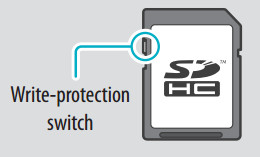
某些SD卡的寫保護功能將禁止修改文件。
可通過SD卡左側的開關打開或關閉此功能。
如果您的SD卡具有寫保護開關,請確保將其設置為禁用狀態,或者將其指向卡上“ LOCK”的相反方向。 然後,您可以嘗試再次使用SD卡,看看是否可以解決問題。
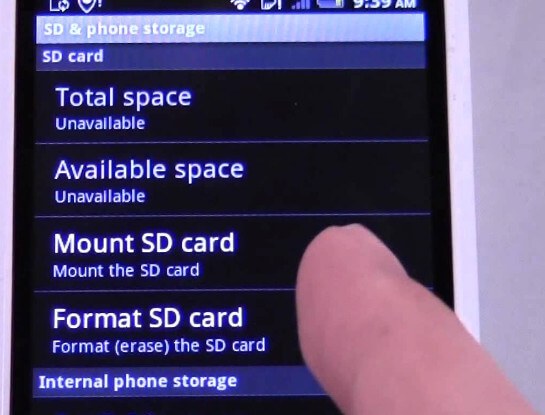
對於某些使用SD卡並在其中存儲數據的讀卡器,該卡的格式化非常類似於首次在計算機中使用磁盤驅動器時的格式化方式。
在某些情況下,設備可能會格式化SD卡,使其只能被該設備讀取,而不能讀取其他任何內容。
要再次讀取SD卡,您需要重新格式化SD卡。
注意:格式化SD卡會刪除所有內容,您必須 從格式化的SD卡恢復數據 在此頁面的最後一部分。
如果您的SD卡受到病毒或惡意軟件的攻擊,則SD卡將不會顯示。
要消除故障,可以執行以下操作:
1將SD存儲卡插入計算機。
2轉到開始菜單,在搜索欄中鍵入“ cmd”,按Enter,然後在程序列表下可以看到名為“ cmd.exe”的內容。
3右鍵單擊“ cmd.exe”,然後將顯示允許您恢復病毒感染文件的命令窗口。 鍵入“ attrib -h -r -s / s / d驅動器號:\ *。*”。
例如,“ attrib -h -r -s / s / d G:\ *。*”。

您可以嘗試強制顯示SD卡的方法。
1將SD卡插入PC。
2打開磁盤管理工具:按“ Windows + R”>輸入:“ diskmgmt.msc”,然後按Enter。

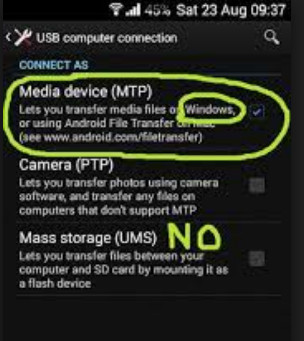
當您將手機的SD卡插入計算機進行海量存儲選項連接時,您可能會發現micro SD卡在計算機上無法正常工作。
移除擋板時,您需要選擇Media Transfer選項,Explorer應該顯示存儲在存儲卡中的數據。
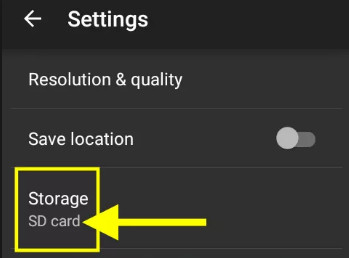
特定的Android軟件無法識別SD卡。 其他應用程序可以讀取SD卡並在其上寫入數據。
要解決此問題,您需要轉到遇到問題的應用程序的“設置”(例如“圖庫”或“相機”),並將SD卡設置為目的地。
由於機械損壞,您的手機無法看到SD卡或SD卡停止工作。
要修復損壞的SD卡,您可以跳轉到此帖子以獲取詳細步驟: 如何修復損壞的SD卡.
以上解決方案專注於解決SD卡無法讀取的問題。 如果您的SD卡可以顯示,但數據已丟失以進行格式化或損壞,該怎麼辦?
Aiseesoft數據恢復是確切的解決方法。
1掃描SD卡
在您的計算機上免費下載此軟件,立即安裝並運行。
將SD卡插入計算機,然後在“可移動驅動器”上打勾,以找到插入的SD卡。
在主界面中,需要選擇要恢復的數據類型。 然後單擊“掃描”開始掃描您的SD卡。

2從SD卡恢復數據
掃描結果完成後,您可以單擊左側邊欄中的文件夾,以從右側窗口查看該文件夾中的詳細數據類型。
找到文件類型和要恢復的確切文件,然後單擊“恢復”以將SD卡中丟失的文件保存到計算機。

如果您僅擁有Android手機和SD卡,則可以 從SD卡恢復已刪除的文件 用USB電纜。
保養竅門
1.如果找不到確切想要的數據,則可以嘗試“深度掃描”。 在您的micro SD卡中進行全面掃描將花費更多時間。
2.您可以通過掃描結果中的路徑列表和類型列表來檢查文件。
不要錯過這個視頻演示,可以從SD卡快速恢復數據:


本文旨在向您展示如何解決在使用SD卡時無法讀取或檢測到SD卡的問題。 12種解決方案適合您,並自己挑選最佳解決方案。 不過,當您丟失了SD卡中的數據時,您可以從紅利提示中學習,從而輕鬆地找到解決方案。
不要猶豫,分享這篇文章或發表您的評論。